【エクセル初心者】業務効率向上!!目指せ定時退社!!セルの移動はキーボードで完結.マウスを使わずにエクセルシート内を縦横無尽に移動する方法.
こんにちは!Masahiroです!!
今回は
業務効率化のための
Excelでキーボードを使った
便利な操作方法
について紹介します.

Excelを使った業務は
マウス,キーボードを駆使して
Excelブック,シート,セルを
縦横無尽に操作すると思います.
そんな中でこんなことを思ったことはありませんか?
マウスとキーボードの
操作の行き来がめんどくさい!!

もっと楽に操作することできないのか?

仕事が早い人と比べて
自分に何が足りないのかわからない
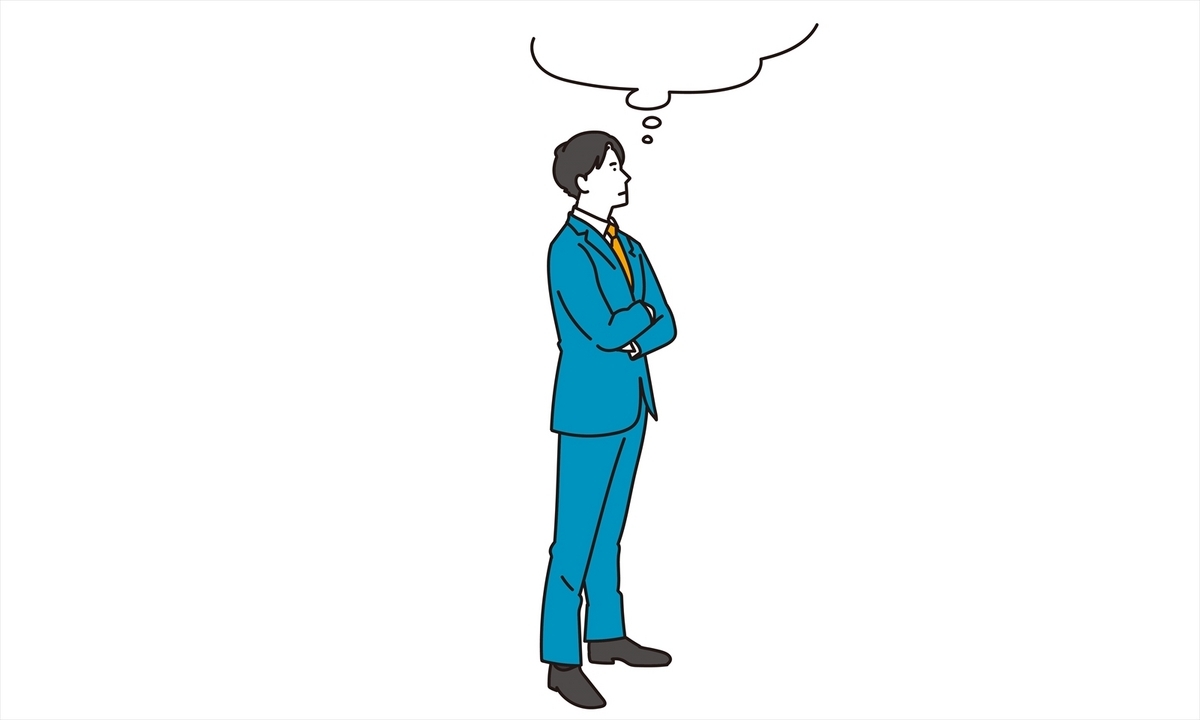
業務効率化は
小さな一歩から
少しずつ業務効率に役立つ
操作や設定を学びましょう!!

今回お伝えする
Excelでキーボードを使った便利な操作方法
だけでは決して
仕事にかかる時間が半分になるとは言えません.
でも
塵も積もれば山となる
たとえ
一つ一つの操作や設定での
仕事効率向上が微々たるものでも
5分、10分、15分早くなれば
間違いなく業務効率はアップします!!
1つの作業に1時間掛かっているとして
その作業を一日のうちに4回やる場合
1つ15分早まれば、1時間の作業効率アップです。
早く作業が終われば
時間に余裕が生まれ
その時間で確認や考えを整理できる時間にあてらます.
すると結果的に仕事の質を上げることができます.
やり直し仕事もなくなり,余計な時間を使わなくて済みます.
仕事が早くかつ,仕事の質が良いと
周りからの評価もあがります.
きっと自己肯定感が増して
仕事が楽しくなることでしょう
逆に
業務効率化の手段を知らず
気合いと根性で仕事していると
仕事が終わらないからと
残業している割に
仕事が一方に減らず
挙げ句の果てに
体調を崩してしまうかもしれません.
作業だけで手一杯で
時間をかけた割にミスに気づけず,
仕事の質が下がって
周囲に迷惑をかけてしまうかもしれません.
仕事も遅く,仕事の質も悪いと
周囲からの信頼も得られなくなってしまいます.
周囲からの評価や期待を下げないためにも
業務効率向上させるための
操作,設定を覚えて,実践して
”仕事のできる人!!”
になりましょう
きっとこの記事はお役に立てるはずです!!

そこで今回は
Excelでキーボードを使った便利な操作方法
についてお伝えします.
今回はセルのカーソル移動に関して
操作を3つ厳選しました.
①データ領域内のカーソルの移動:【Ctrl】+【矢印キー】
例えば,下表で
Aのデータ1のセルを編集していて
次に,Aのデータ5に移動して編集をしたい場合
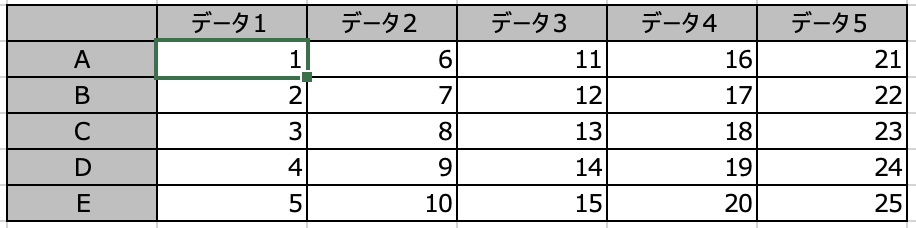
マウスに持ち替えて,
Aのデータ5のセルを選択するか
キーボードの”→キー”を4回押す
必要がありますが
【Ctrl】+【矢印キー】で一瞬で移動することができます.
上下左右に移動ができるので非常に便利です.
特にデータ量が膨大だったり
表の範囲が広かったりするときは
特に効果を発揮します.
【Ctrl】+【→キー】:データ領域の右端に移動
【Ctrl】+【↓キー】:データ領域の最終行に移動
【Ctrl】+【←キー】:データ領域の左端に移動
【Ctrl】+【↑キー】:データ領域の先頭業に移動
②データ領域内の選択:【Ctrl】+【Shift】+【矢印キー】
①のカーソルの移動操作に
【Shift】キー を加えるだけで
データ選択範囲を拡張することができます.
Aのデータ1を選択しているところから
【Ctrl】+【Shift】+【→キー】だと
行方向に選択範囲が拡張されます.
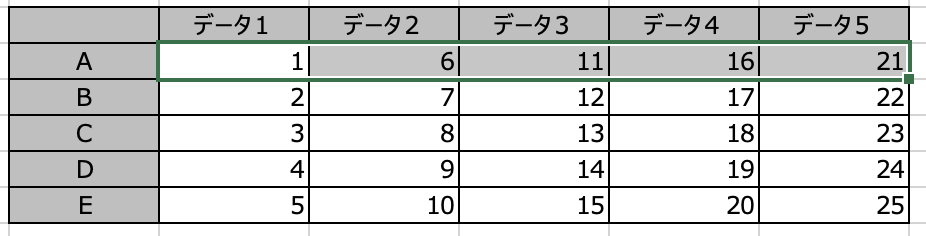
Aのデータ1を選択しているところから
【Ctrl】+【Shift】+【↓キー】だと
最終行まで選択範囲が拡張されます.
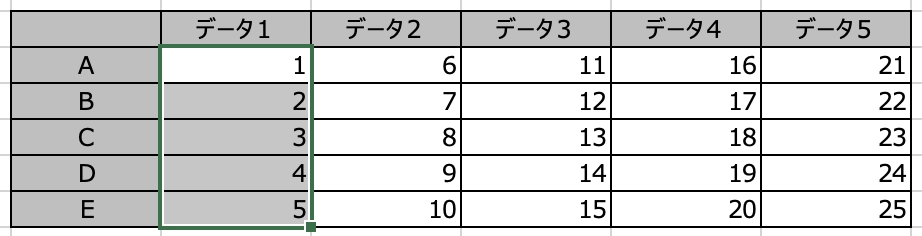
Aのデータ1を選択しているところから
【Ctrl】+【Shift】+【↓キー】
その後に
【Ctrl】+【Shift】+【→キー】
と続けて押すと全体を選択することができます.
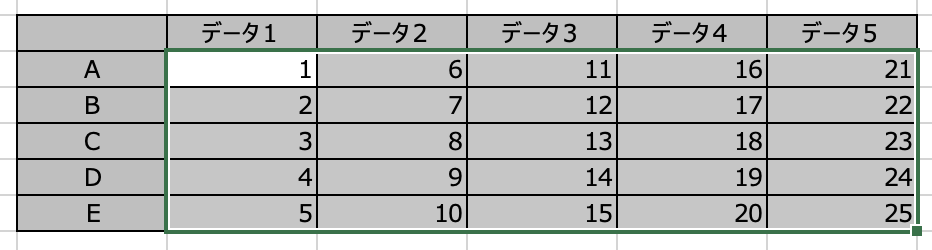
③ワークシートの先頭に移動/データの右下隅に移動:
【Ctrl】+【Home】/【Ctrl】+【End】
編集中にワークシートの先頭に移動したい時
【Ctrl】+【Home】でワークシートの先頭に移動することができます.
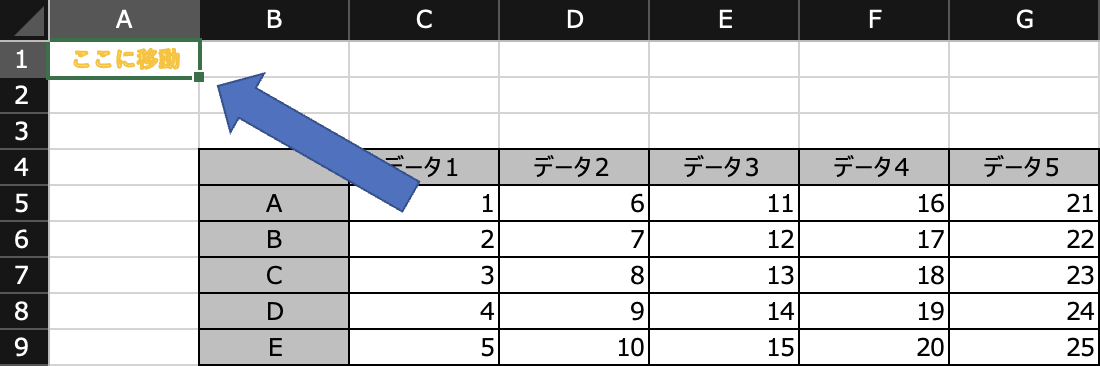
データの右下隅に移動したいとき
【Ctrl】+【End】で移動することができます.
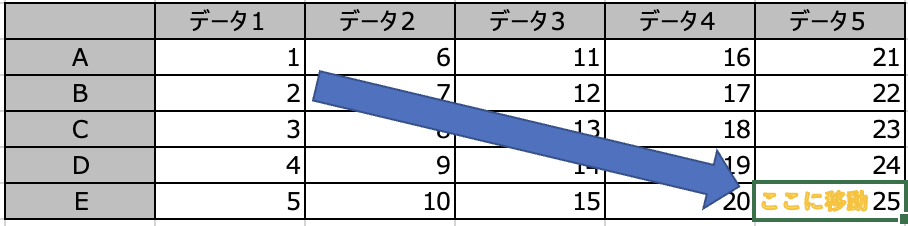
おわりに
明日会社に行って
Excelを使用するならば
必ずセルの移動は行う操作だと思います.
マウスを使わずにセルの移動操作を
是非,明日使ってみてください.
